Kompyuteringiz rasmlardek ko'radigan, siz Internetda ko'rayotgan kichik animatsiyalarni bilasizmi? Ularni-g.webp
Qadamlar

Qadam 1. Adobe Photoshop Elements -ni oching va yangi fayl yarating
Amaliyot uchun yaxshi o'lcham - 72 dpi da 300 dan 300 pikselgacha. Siz shaffof fonni tanlashingiz mumkin, chunki u ajoyib effekt yaratadi, lekin bunga hojat yo'q.

Qadam 2. Animatsiyangizning har bir ramkasi uchun qatlam yarating
Keyin kichkina yuragingiz xohlagan animatsiya texnikasidan foydalanib, har bir qavatdagi ramkalarni chizishga o'ting. Sizning birinchi ramkangiz eng past qatlam, oxirgi ramkangiz tepadagi qatlam va ularning orasidagi barcha qatlamlar xronologik tartibda ekanligiga ishonch hosil qiling.

Qadam 3. Ramkalaringiz tugagandan so'ng, qatlam ko'rinishini HAMMA qatlamlar VISIBLE bo'ladigan qilib o'rnating
Bu muhim!

Qadam 4. Fayl> Internet uchun saqlash -ga o'ting
"GIF" standart parametr bo'lishi kerak, lekin agar bo'lmasa, "GIF" tanlangan bo'lishi uchun uni o'zgartiring

5 -qadam. "Jonlaning" degan katakchani belgilang

Qadam 6. "Standart brauzerda oldindan ko'rish" ni bosing
"Internet oynasi ochilishi va animatsiyani ko'rsatishi kerak. Agar yaxshi ko'rinadigan bo'lsa, veb -brauzerdan chiqing va" Saqlash "tugmasini bosing.

7 -qadam. Agar animatsiya siz kutgandek ko'rinmasa, "Bekor qilish" tugmasini bosing va kadrlaringizga kerakli o'zgartirishlarni kiriting
Video - bu xizmatdan foydalanib, ba'zi ma'lumotlar YouTube bilan bo'lishishi mumkin
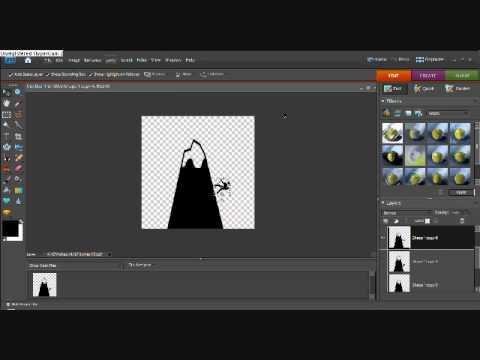
Maslahatlar
- Slaydlar qancha ko'p bo'lsa, sizning animatsiyangiz shunchalik silliq ko'rinadi. Biroq, sizning animatsiya ham sekinroq ko'rinadi, shuning uchun ehtiyot bo'ling.
Ogohlantirishlar
- Tasvir faylini-g.webp" />
- Animatsion-g.webp" />






